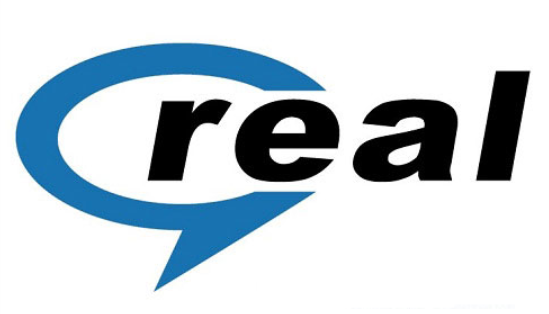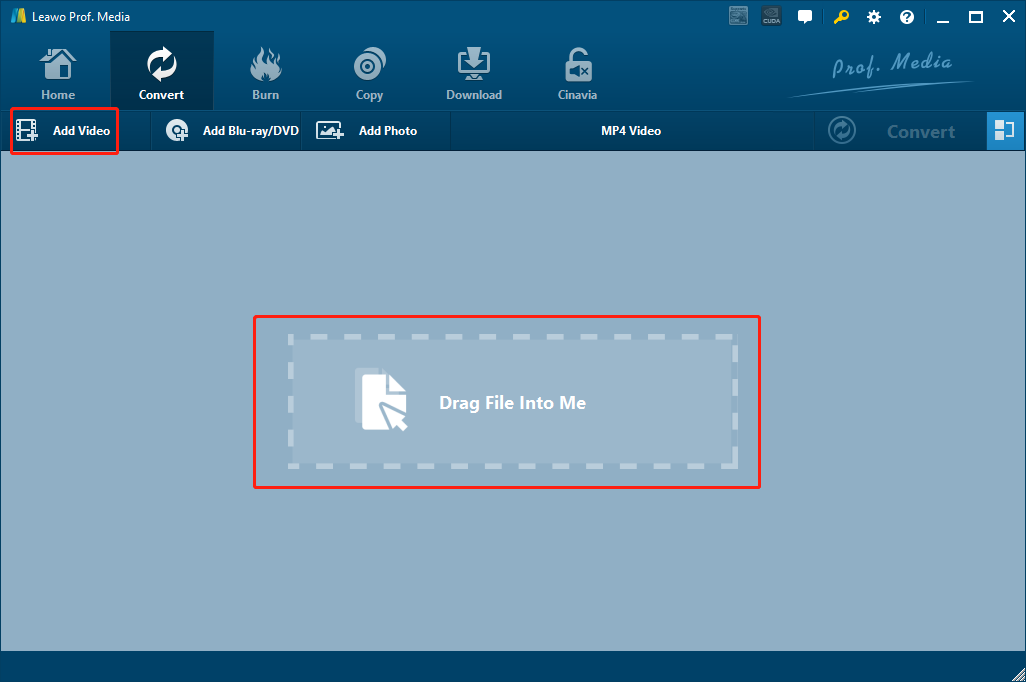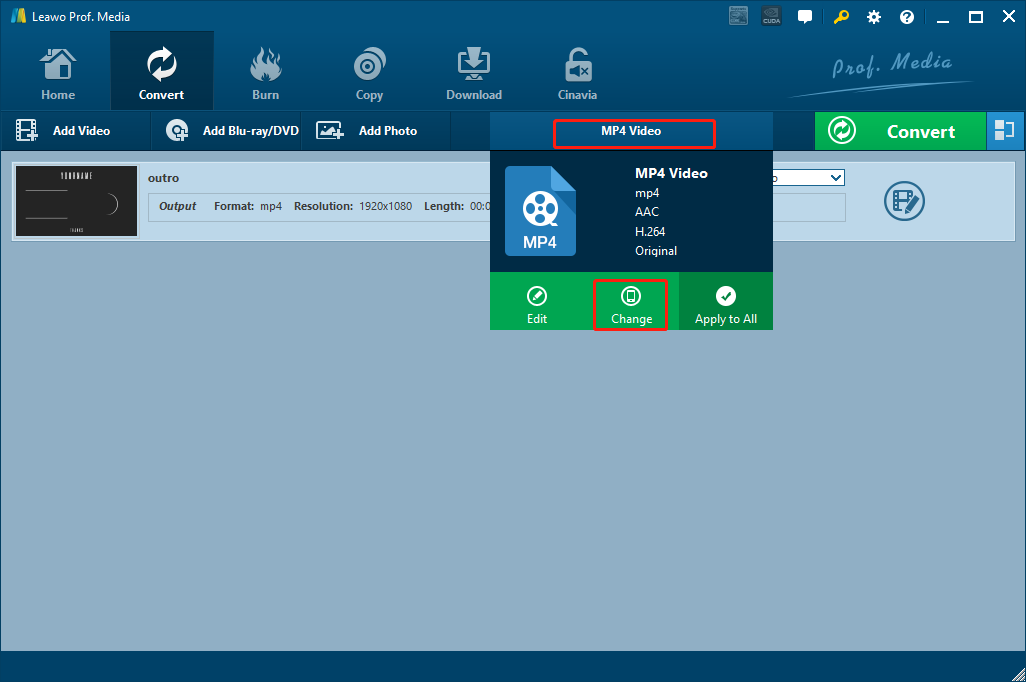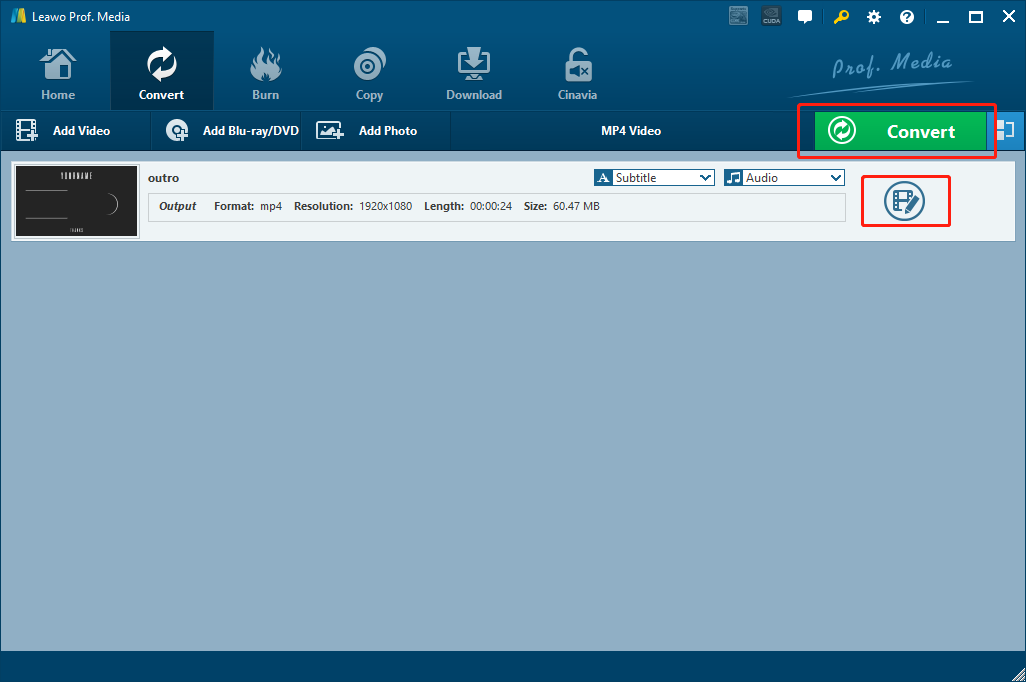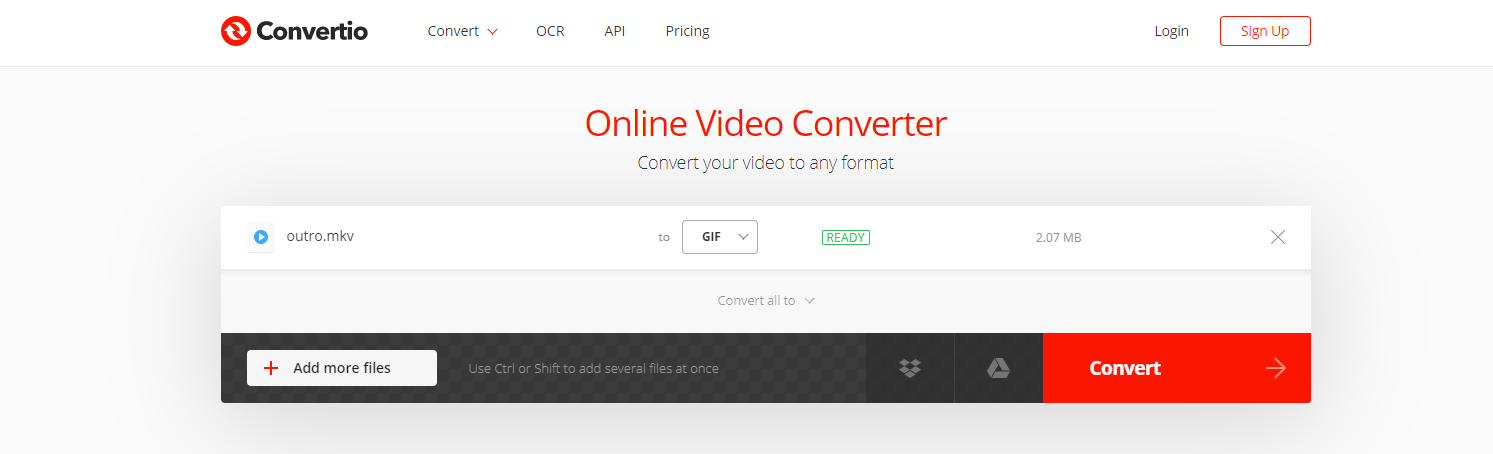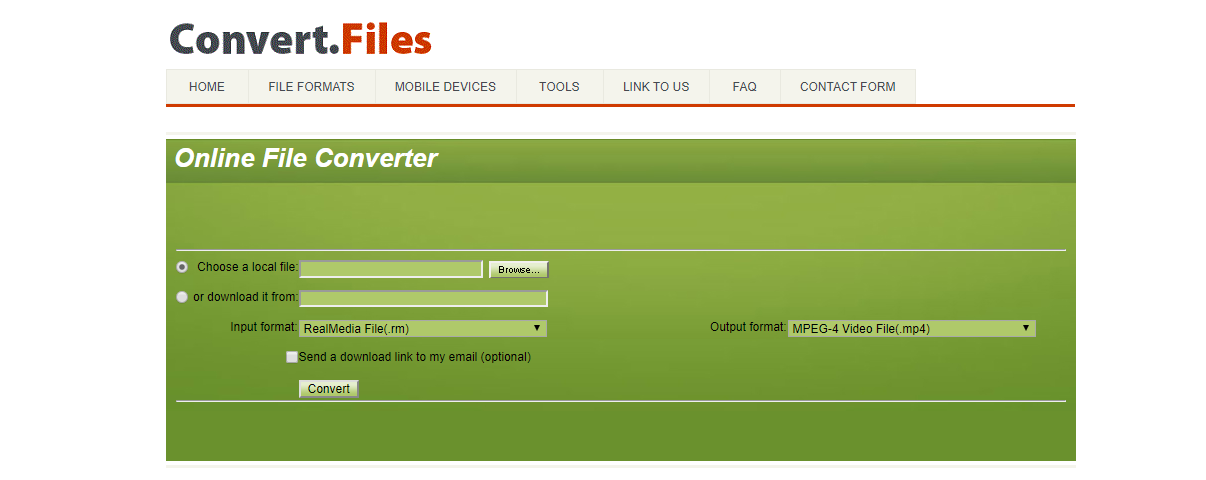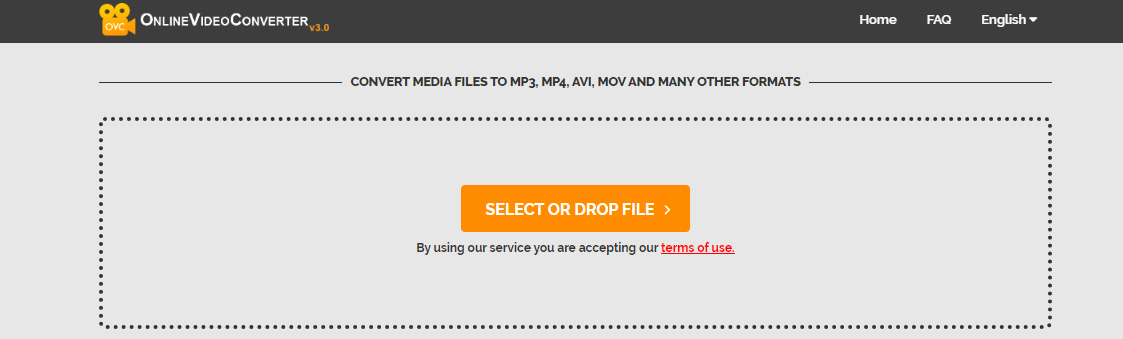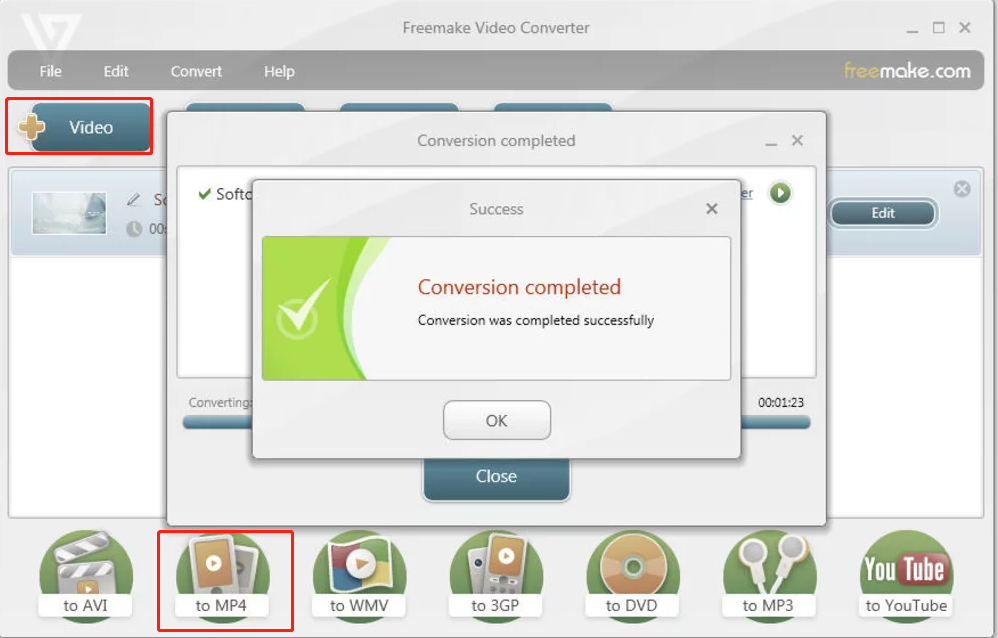Les fichiers RM étaient très populaires il y a quelques années. Avant que la technologie des médias numériques ne commence à se développer à une vitesse de plus en plus élevée, un grand nombre de vidéos en ligne, de contenu de diffusion en continu et de médias à télécharger sur Internet utilisaient le format de fichier multimédia « .RM ». Au fur et à mesure que la technologie des médias évolue, de plus en plus de meilleurs formats vidéo ont commencé à apparaître, et les fichiers RM sont généralement en train de sortir du grand public. Cependant, les fichiers RM n'ont pas disparu sur Internet. De nos jours, vous pouvez toujours obtenir des fichiers RM à partir de plusieurs canaux. Étant donné que les fichiers RM ne sont plus populaires et peuvent ne pas être compatibles avec les plates-formes multimédias grand public, il est préférable de convertir RM en un format multimédia plus compatible tel que MP4. Si vous ne savez pas comment convertir RM en MP4, eh bien, vous trouverez des réponses dans l'article d'aujourd'hui, car nous vous présenterons ici cinq façons différentes de convertir RM en MP4 et vous fournirons également des guides détaillés sur la façon de le faire.
- Partie 1 : Qu'est-ce que RM ?
- Partie 2 : Convertir RM en MP4 avec le Convertisseur de Vidéo de Leawo
- Partie 3 : Convertir RM en MP4 avec Convertio
- Partie 4 : Convertir RM en MP4 avec Convert.Files
- Partie 5 : Convertir RM en MP4 avec OnlineVideoConverter V3.0
- Partie 6 : Convertir RM en MP4 avec Freemake
Partie 1 : Qu'est-ce que RM ?
Avant de commencer à parler de la conversion de RM en MP4, examinons d'abord le format de fichier RM. RM est une extension de fichier du fichier conteneur utilisé par le logiciel de lecteur multimédia RealPlayer de RealNetwork pour les fichiers audio et vidéo. Afin de réaliser la transmission et la lecture en temps réel de fichiers vidéo Internet à faible vitesse, le format RM peut définir différents taux de compression en fonction de différents taux de transmission de données réseau. Il comprend principalement RealAudio, RealVideo et RealFlash et est généralement utilisé en combinaison avec RealVideo et RealAudio et est utilisé pour diffuser du contenu sur Internet.
Étant donné que les fichiers RM utilisent généralement les codecs Realvideo et RealAudio propriétaires de RealNetwork, les appareils ou plates-formes sans ces codecs peuvent ne pas être en mesure de lire les fichiers RM. Pour lire correctement un fichier RM sans ces codecs, vous pouvez soit utiliser un puissant lecteur multimédia comme le Lecteur de Blu-ray de Leawo, soit convertir RM en MP4. Aujourd'hui, nous allons nous concentrer sur cette dernière option.
Partie 2 : Convertir RM en MP4 avec le Convertisseur de Vidéo de Leawo
Le premier outil que je vous recommanderais pour la conversion RM en MP4 est le Convertisseur de Vidéo de Leawo. Le Convertisseur de Vidéo de Leawo est un convertisseur de vidéo professionnel capable de gérer plus de 180 types de formats vidéo et de les convertir de l'un à l'autre, y compris RM et MP4. Avec un moteur de conversion vidéo avancé, le Convertisseur de Vidéo de Leawo peut convertir n'importe quelle vidéo à une vitesse 6 fois supérieure à la moyenne, tout en conservant la qualité vidéo et audio très originale dans le résultat de sortie. Ce que j'aime vraiment à propos du Convertisseur de Vidéo de Leawo, c'est que ce programme de conversion vidéo dispose d'un puissant éditeur vidéo intégré, de sorte que vous pouvez facilement effectuer divers types d'édition comme le rognage, le recadrage, l'ajout de filigrane à la vidéo, l'ajustement des paramètres vidéo, l'ajout d'effets 3D à la vidéo et la suppression du bruit. C'est vraiment pratique lorsque vous avez besoin d'un clip vidéo personnalisé comme sortie.
Le Convertisseur de Vidéo de Leawo possède une interface utilisateur bien conçue, pour que n'importe qui puisse convertir facilement RM en MP4 en très peu de temps. Maintenant, je vais vous fournir des instructions pour vous guider à travers le processus de conversion RM en MP4 dans le Convertisseur de Vidéo de Leawo pour une conversion de fichier facile.
Étape 1 : Téléchargez, installez et lancez le Convertisseur de Vidéo de Leawo. Sur la page d'accueil du programme, cliquez sur le bouton « Convertisseur de Vidéo » pour entrer dans le module de fonction de convertisseur de vidéo. Après être entré dans le module de fonction, cliquez sur le bouton « Ajouter une vidéo » pour importer votre fichier RM source, ou vous pouvez directement faire glisser et déposer le fichier au centre de l'interface du programme pour importer le fichier RM.
Étape 2 : Étant donné que le format vidéo de sortie par défaut dans le Convertisseur de Vidéo de Leawo est « Vidéo MP4 », vous n'avez pas besoin de modifier le format de sortie pour la conversion RM en MP4. Si vous avez besoin de le changer dans d'autres tâches de conversion, cliquez simplement sur la zone « Vidéo MP4 », puis de cliquer sur « Modifier » pour accéder au panneau de sélection du format et sélectionner le format de sortie souhaité.
Étape 3 : Comme mentionné ci-dessus, le Convertisseur de Vidéo de Leawo fournit de nombreuses options d'édition vidéo dans le panneau d'édition, vous pouvez donc cliquer sur le bouton « Éditer » pour effectuer des éditions sur votre vidéo avant de commencer la conversion. Lorsque vous pensez qu'aucune édition n'est nécessaire, vous pouvez cliquer sur le bouton vert « Convertir », définir un répertoire de sortie et commencer à convertir votre RM en MP4.
Partie 3 : Convertir RM en MP4 avec Convertio
Contrairement au Convertisseur de Vidéo de Leawo, qui est un programme de conversion vidéo professionnel indépendant, Convertio est l'un des outils de conversion vidéo en ligne qui ne nécessite aucune installation de programme. Bien que la fonction de conversion vidéo de Convertio ne soit pas aussi puissante et que les options de conversion ne soient pas aussi riches que le Convertisseur de Vidéo de Leawo, Convertio reste un choix idéal pour les tâches de conversion vidéo RM en MP4 en raison de sa commodité et sa haute disponibilité. En tant qu'outil de conversion vidéo en ligne, Convertio fournira un excellent service de conversion vidéo tant que vous disposez d'une connexion Internet haute vitesse et stable. Mais que faire si vous ne disposez pas d'une connexion Internet haut débit ? Eh bien, vous allez avoir besoin de beaucoup de patience et de temps pour attendre tout le processus de téléversement, de conversion et de téléchargement.
Comparé à la plupart des autres convertisseurs vidéo en ligne, Convertio est relativement facile à utiliser. Pour convertir votre fichier RM en vidéo MP4 avec Convertio, suivez simplement les instructions ci-dessous.
Étape 1 : Visitez le site Web de Convertio.
Étape 2 : Cliquez sur l'icône « ordinateur » pour téléverser votre vidéo RM localement. Vous pouvez également choisir de téléverser votre vidéo à partir d'autres chaînes comme Google Drive, Dropbox ou un lien.
Étape 3 : Cliquez sur la liste déroulante à côté du « à » pour définir « MP4 » comme format vidéo de sortie. Vous pouvez également cliquer sur le bouton « Paramètres » pour des options de format plus avancées.
Étape 4 : Enfin, cliquez sur « Convertir » pour convertir le fichier. Avant de commencer la conversion, vous pouvez également cliquer sur le bouton « Ajouter plus de fichiers » pour ajouter plus de fichiers et les convertir complètement.
Partie 3 : Convertir RM en MP4 avec Convertio
Comme Convertio, Convert.Files est également un outil de conversion de fichiers en ligne. Mais Convert.Files est complètement différent de Convertio. Convertio est une boîte à outils de traitement en ligne dédiée aux vidéos, tandis que Convert.Files ressemble plus à un convertisseur de fichiers polyvalent pour tous les types de fichiers. Convertio peut convertir divers fichiers vidéo à partir de plusieurs sources telles que local, Google Drive, Dropbox et des liens. Bien que Convert.Files ne prenne pas en charge ces ressources en ligne, il fournit une fonction de conversion en ligne plus puissante, qui peut non seulement convertir des vidéos, mais également convertir des documents, des images, des audios, etc. Il peut également obtenir un fichier à partir d'un lien, mais pas de lecteurs en nuage comme Google Drive et Dropbox.
En ce qui concerne la conversion RM en MP4, les deux convertisseurs en ligne ont chacun leurs caractéristiques uniques. Convertio a une interface intuitive, mais sa taille du fichier est limitée à 100 Mo. Convert.Files est un peu simple dans la conception de la page Web, mais il fournit une fonction de conversion fiable. Dans tous les cas, je pense que ces deux convertisseurs en ligne méritent tous deux d'être recommandés. Tout dépend de vos propres préférences.
Étape 1 : Ouvrez la page Web de Convert.Files.
Étape 2 : Sélectionnez d'abord « Choisir un fichier local » pour indiquer à l'outil que vous souhaitez téléverser un fichier depuis votre ordinateur, puis cliquez sur « Parcourir » pour trouver votre fichier local et le téléverser.
Étape 3 : Choisissez un format d'entrée et de sortie correct dans le menu déroulant correspondant, puis cliquez simplement sur « Convertir » pour démarrer la tâche de conversion.
Partie 5 : Convertir RM en MP4 avec OnlineVideoConverter V3.0
Outre Convertio et Convert.Files, il existe en fait un autre outil de conversion vidéo en ligne qui doit être recommandé, c'est OnlineVideoConverter V3.0. OnlineVideoConverter V3.0 est un convertisseur en ligne puissant et offre de nombreuses options pratiques. Avec OnlineVideoConverter V3.0, vous pouvez non seulement convertir vos vidéos RM locales, mais également convertir une vidéo en ligne avec un lien, ou enregistrer votre propre vidéo pour la conversion.
OnlineVideoConverter V3.0 offre une excellente expérience de conversion vidéo grâce à une excellente conception Web et une méthode d'interaction intuitive. La page de conversion vidéo dans OnlineVideoConverter V3.0 est extrêmement simple et claire. Consultez le guide suivant et vous verrez à quel point il est facile de convertir des vidéos RM en MP4.
Étape 1 : Visitez OnlineVideoConverter V3.0.
Étape 2 : Cliquez sur le bouton « SÉLECTIONNER OU FAITES GLISSER DES FICHIERS » ou faites glisser votre fichier puis déposez-le dans le cadre pour téléverser votre fichier RM source. Vous pouvez annuler le téléchargement à tout moment lors de l'importation en cliquant sur le bouton « Arrêter ».
Étape 3 : Lorsque votre fichier est téléversé, un menu déroulant sera affiché dans une nouvelle fenêtre. Cliquez dessus et choisissez « MP4 » comme format de sortie.
Étape 4 : Cliquez sur « DÉMARRER » pour démarrer la conversion.
Partie 6 : Convertir RM en MP4 avec Freemake
Le dernier convertisseur RM en MP4 présenté aujourd'hui s'appelle Freemake Video Converter. Comme le Convertisseur de Vidéo de Leawo, Freemake Video Converter est également un programme de conversion vidéo professionnel qui doit être téléchargé et installé sur votre ordinateur. Freemake possède de nombreuses fonctions intégrées, y compris la conversion de vidéos, l'édition de vidéos, l'extraction de DVD, la création d'images ISO et plus encore. Mais ces fonctionnalités ne signifient pas que vous pouvez les utiliser. Freemake est un adware freemium, ce qui signifie que vous ne pouvez utiliser que certaines fonctionnalités gratuitement et que vous devez payer pour accéder pleinement au programme.
Bien que Freemake soit une application freemium, la fonction de conversion vidéo fonctionne bien pour les tâches quotidiennes. Voici comment convertir RM en MP4 avec ce convertisseur Freemake Video Converter.
Étape 1 : Lancez Freemake Video Converter. Dans la ligne de fonction ci-dessus, cliquez sur le bouton « Vidéo » pour importer votre fichier vidéo source dans le programme.
pris en charge. Pour cette tâche, cliquez simplement sur « vers MP4 ».
Étape 3 : Sur la fenêtre nouvellement contextuelle, sélectionnez un dossier comme répertoire de sortie et cliquez sur le bouton « Démarrer » pour lancer la conversion de RM en MP4.
Étape 4 : Attendez un moment jusqu'à ce que la conversion soit terminée. Lorsque la tâche est terminée, une fenêtre de notification apparaîtra pour vous informer que la conversion est terminée. Cliquez simplement sur le bouton « OK » pour fermer la fenêtre.